

パソコン上の不要なファイル、レジストリを削除してパソコンを軽量化します。
TOP画面の ボタンをクリックします。
ボタンをクリックします。
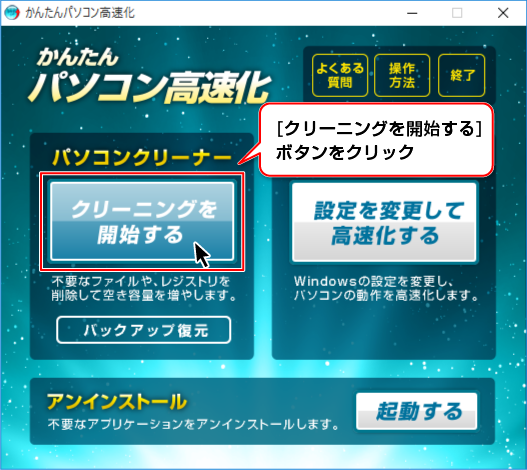
①[不要ファイルをクリーニング]、[不要レジストリをクリーニング]内の各項目の内容を確認しながら、
クリーニング作業を実行する項目をクリックして、チェックボックスにチェックを入れます。
クリーニング作業を実行しない項目は、チェックボックスをクリックして、チェックを外します。
②(□バックアップ作成)のチェックボックスの有無を同様にクリックで設定します。
バックアップを作成しない項目は、チェックボックスのチェックを外します。
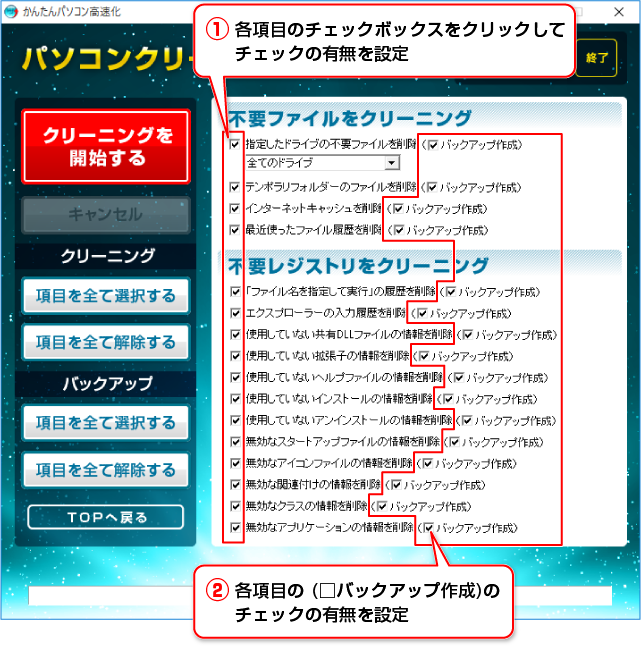
すべての設定が終わりましたら、 ボタンをクリックします。
ボタンをクリックします。
クリーニング実行中は、他のアプリケーションを終了してください。
また、クリーニング実行中は、パソコンで他の作業をしないでください。
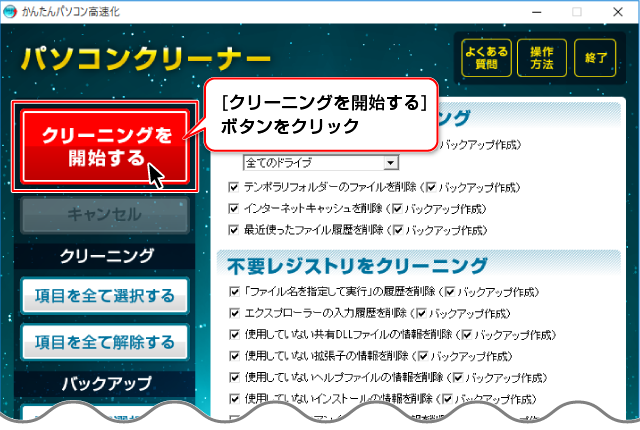
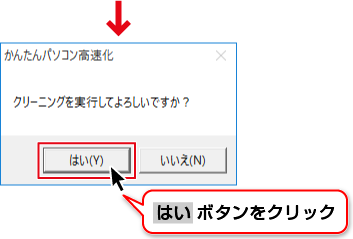
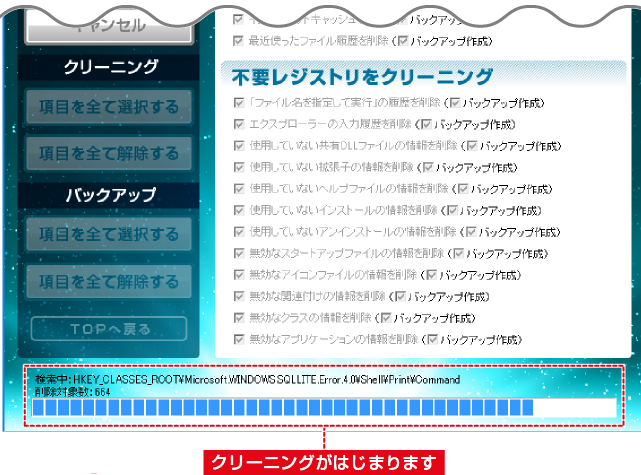
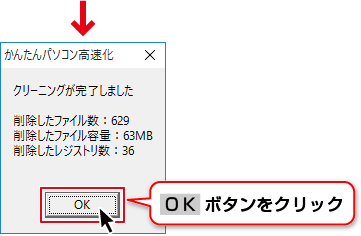
クリーニングが完了すると、確認画面が表示されますので、
内容を確認して、はいボタンをクリックします。
TOP画面に戻る場合は、![]() ボタンをクリックします。
ボタンをクリックします。
ソフトを終了する場合は、画面右上の![]() ボタンをクリックします。
ボタンをクリックします。
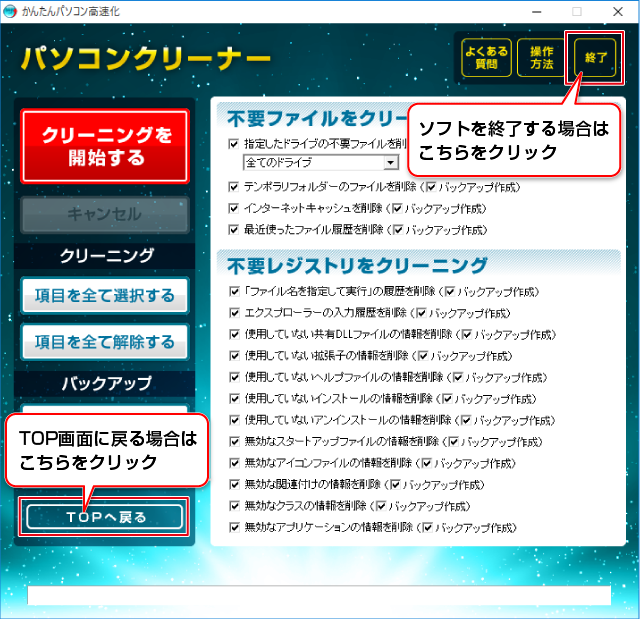
クリーニング作業完了後、お使いのパソコンの動作に特に問題がない場合に
不要なバックアップを削除すると、ハードディスクの空き容量を増やすことができます。
①メイン画面メニューより「バックアップ復元」を選択します。
②バックアップ一覧で削除する項目を選択して、
「選択バックアップを削除する」ボタンをクリックするとバックアップの削除を実行します。
COPYRIGHT © DE-NET CORPORATION. ALL RIGHTS RESERVED.